Opciones del Inspector
El modo de Inspector Lock y de Inspector Debug son dos opciones útiles que pueden ayudar en su flujo de trabajo.
Bloquear(Lock)
Normalmente, el Inspector muestra detalles del objeto actualmente seleccionado, pero, algunas veces es útil tener un objeto en el inspector mientras se trabaja con otros. Para habilitar esto, el Inspector tiene un Lock mode que usted puede activar con el icono de un pequeño candado que está arriba a la derecha de la ventana del Inspector.
Tenga en cuenta que usted puede tener más de un inspector abierto a la vez(menú: del menú de la pestaña del Inspector), entonces puede mantener uno bloqueado y tener un segundo para mostrar la selección actual.
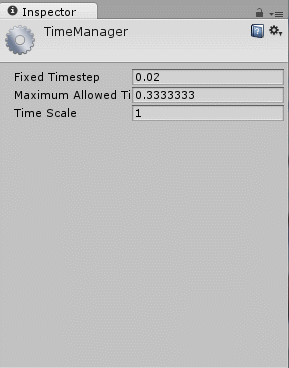
Modo Depurar/Normal(Debug/Normal Mode)
Otra opción del menú de pestañas es la opción entre modo Normal y modo Debug. Normalmente, el inspector muestra un editor personalizado para un asset o component si alguno está disponible, pero, algunas veces es útil ver las propiedades directamente. El Modo Debug muestra solo las propiedades en vez un editor personalizado y para los scripts, también muestra variables privadas (aunque sus valores no puedan ser editados como aquellos de las variables públicas).
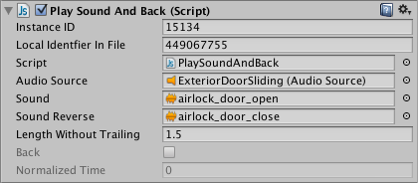
Al igual que en el modo de bloqueo(Lock mode), Debug/Normal mode es aplicado a cada Inspector individualmente, entonces usted puede tener dos inspectors abiertos a la vez para ver ambos views.